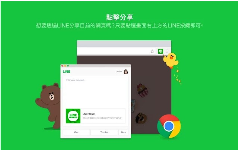GoodSync 10 数据同步备份软件简介
GoodSync 是一个文件同步 和文件备份的软件,它可以用于你的台式电脑、笔记本电脑、外部驱动器之间自动进行数据同步。GoodSync 可以备份U盘中中的数据或者其他文件到个人电脑的硬盘上。支持简体中文界面。它会自动分析,同步,并备份您的电子邮件,珍贵的家庭照片,联系人,MP3 歌曲,财务文件和其他重要文件本地-之间的台式机,笔记本电脑,外部驱动器,以及 Windows Mobile 设备,以及通过FTP远程、网友的 WebDAV 等等, 种种重要文件,都能方便地进行对比、同步和备份,再也不会遗失您的电子邮件、照片、MP3 等。
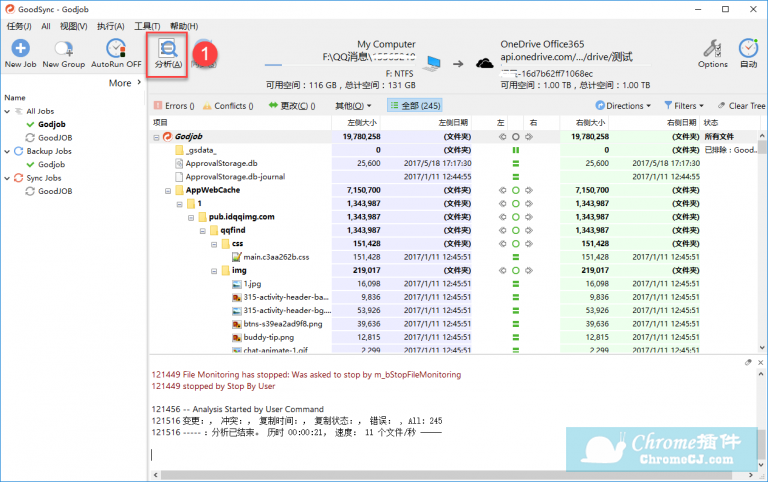
GoodSync 利用创新的同步算法,可以有效防止文件误删除,数据意外丢失,并消除重复的文件。GoodSync 已经从用户和媒体获得许多衷心的赞扬和高度评价。本产品所具备的强大技术能力,使它表现出显著地操作易用性,同时也是目前唯一实现真正双向数据同步的解决方案。
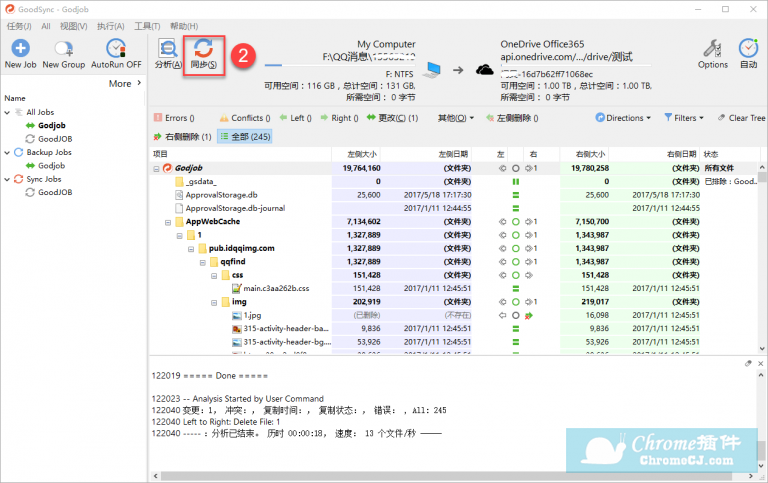
GoodSync 10 数据同步备份软件功能
1、在多种驱动设备之间自动同步和备份
无论是台式电脑、便携笔记本、网络服务器还是外置驱动设备,无论是通过局域网络还是互联网络,只要是你的重要文件,都可以自动同步和备份。通过使用创新性的同步算法 —— GoodSync 将在未来数年中成为同步领域的领先者。
2、易用又智能
鼠标轻点,更新无忧,混乱去无踪。最重要的是,可以用平静的心情享受一切——你的财务文件、工作档案、电子邮件、联系人资料、数码相片、苹果音乐、MP3歌曲,无论什么数据,你都可以轻松同步和备份,一切皆在掌握中。
3、真正的双向数据同步,严防数据丢失
无论是用户的文件夹/子文件夹还是各种文件,任何创建、删除或其他改动,GoodSync 都能自动检测并进行同步。
4、足够的适应能力确保适用于任何文件系统
通过对比过往和当前文件状态,即可自动检测到文件的改动,因此无需基于操作系统级别的文件监控。
5、针对多个驱动器所采用链条式同步提供了极大的使用便利
GoodSync所引发的改动可移植到其他计算机和设备上。例如:计算机 A 和 B 直接并没有进行连通,通过将计算机 A 的数据同步到 USB 磁盘上,在将这个 USB 设备与计算机 B同步,最后这两台豪不关联的计算机就可以互相进行数据同步了。
6、时间差异
当文件的时间标记出现小时(整数)以下的改变时,GoodSync将作出“时间差异”的判断,然后决定“不做复制”,或者视为重大变更,然后进行左到右或右到左的复制操作。
7、实时操作监控
所有的改变、冲突或其他操作将处于自动健康之下,并实时显示出来。对于冲突问题也提供了自动解决方案。
8、单向同步可视作简单的备份方案
我们提供了一种单向同步方式,它完全可以当作一种简单而又可靠的备份解决方案。
9、指定文件进行同步
通过设定规则可以排除某些文件不做同步。
10、文件对比情况清晰可见
通过树形视图可以清楚了解各文件/文件夹的对比情况。所有的文件/文件夹都可以在树形视图中显示各自的属性参数,而且显示数目没有任何限制。
11、标签式任务视图允许更方便地进行整理和归拢
每一对同步目标都可以任务标签的形式展现在主界面上。
12、针对动作和更改情况进行日志记录
你可以在树形视图中进行任意的操作更改,所有更改将被记录到报表中。GoodSync所执行的任何文件操作也将记录到日志文件并显示到界面上。因此相关更改完全可以用于追踪和分析。
13、可靠又简便的自动操作
通过用户的全面设置,可以实现同步的自动化。
GoodSync 10 数据同步备份软件使用方法
一、基本设置
1.点击两侧浏览按钮以选定需要同步的双方文件夹。
2.点击分析按钮GoodSync将计算出需要同步的文件并列示出来。
3.当同步文件准备就绪之后,点击同步按钮。文件同步完毕。
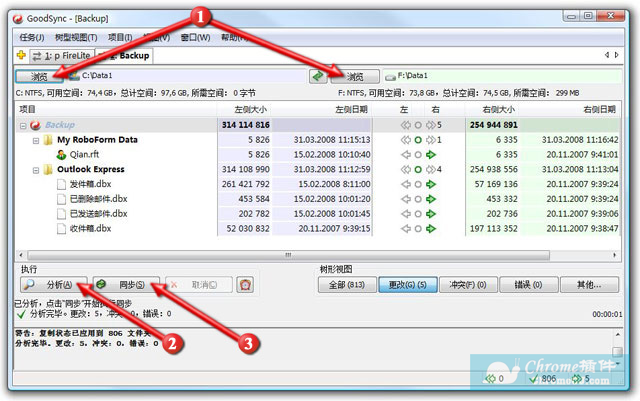
二、自动设置
这里有多种自动设置的方案可供你选择。你只需根据你的想法和时间安排设置好同步任务,仅此一次,以后GoodSync将按照你的要求自动进行文件同步。
1.选择 任务 >> 选项,即可打开选项设置界面。
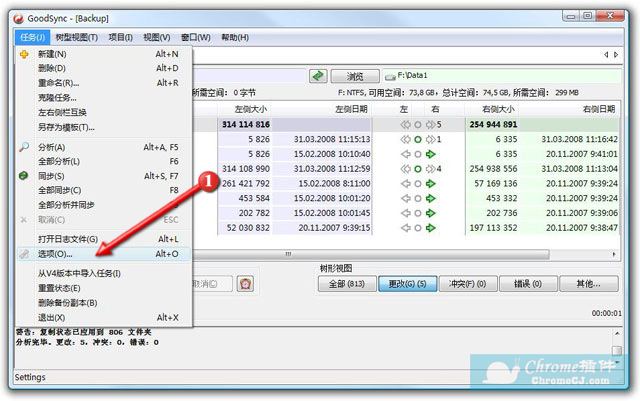
2.点击 "自动" 标签即可选择你所需要的自动操作功能。
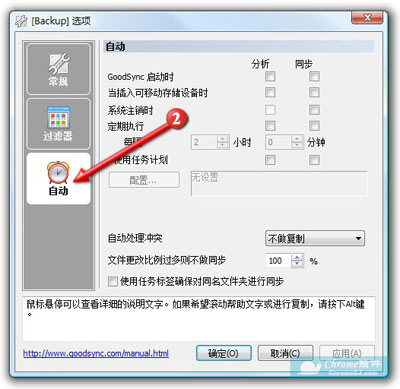
3.现在GoodSync将根据你指定的设置进行文件自动同步。
三、新建一个任务
1.启动 GoodSync 之后,选择任务>> 新建
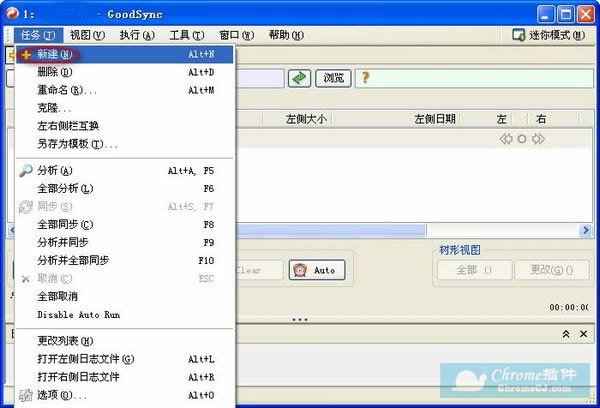
2.为你的新任务指定一个名字,然后点确定按钮。
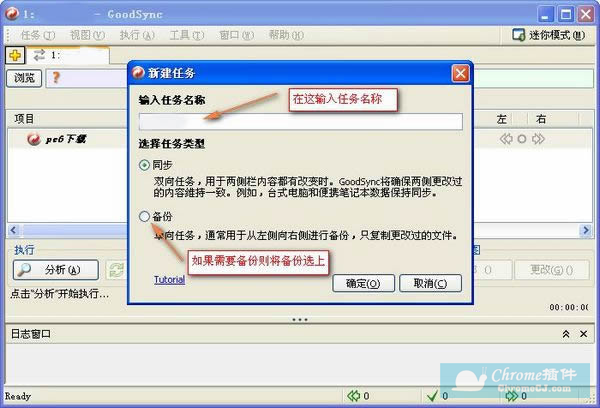
3.现在即可回到上述 基本设置 中进行文件同步了。
四、通过GoodSync 进行备份
1.选择 任务 >> 选项,即可打开选项设置界面。
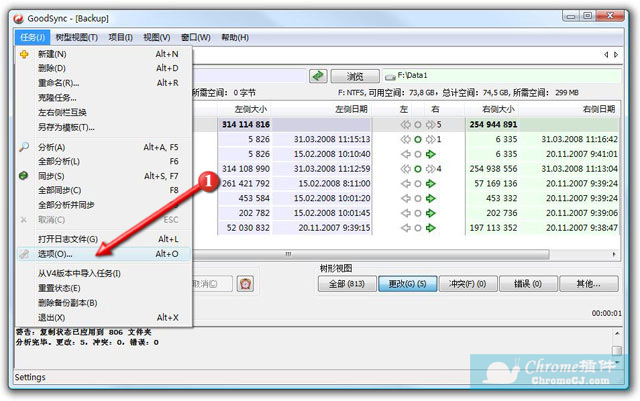
2.在任务选项的常规设置中下拉选择 单向 及相应的备份方向。例如:如果打算将文件夹C:\p 中的内容备份到C:\Program Files中,你可以选择单向左往右
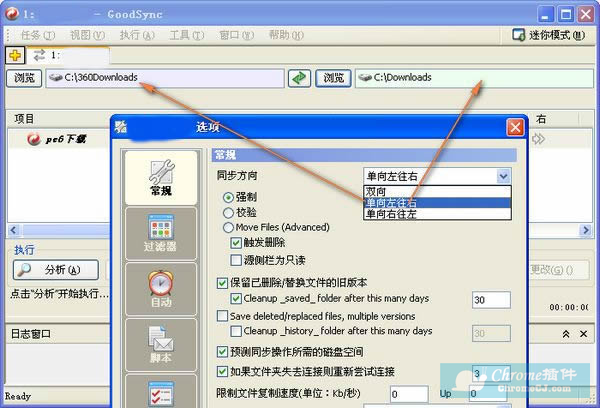
3.现在即可回到上述 基本设置 中进行文件备份了。
GoodSync 10 数据同步备份软件官网
GoodSync 10 - 数据同步备份软件[45折促销]下载地址
点击下载GoodSync 10 - 数据同步备份软件[45折促销]


 4.3 分
4.3 分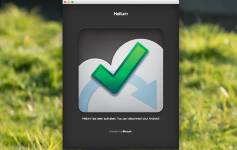
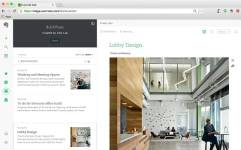
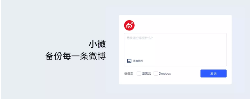
 3.0 分
3.0 分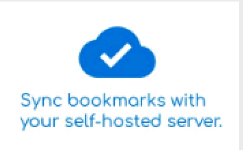
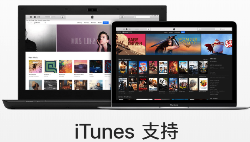

 2.0 分
2.0 分